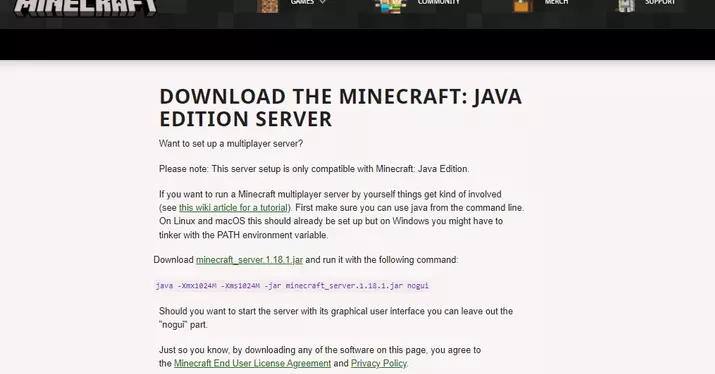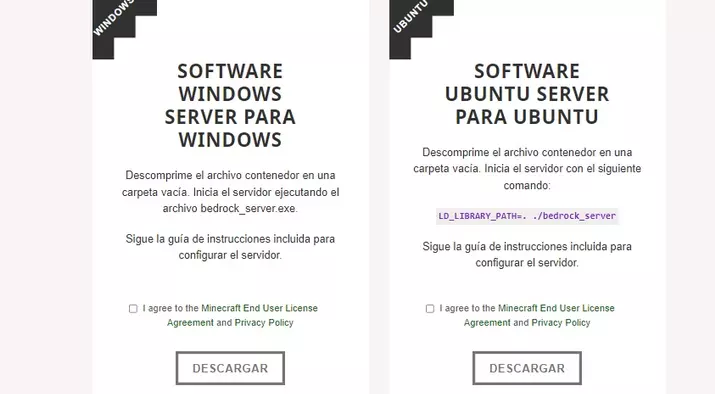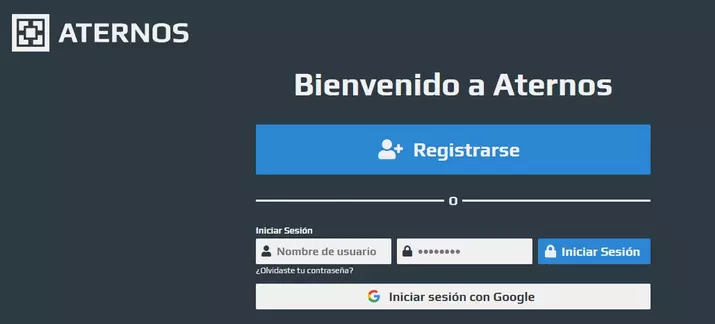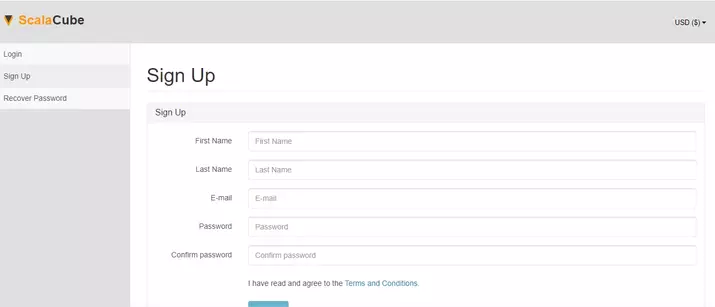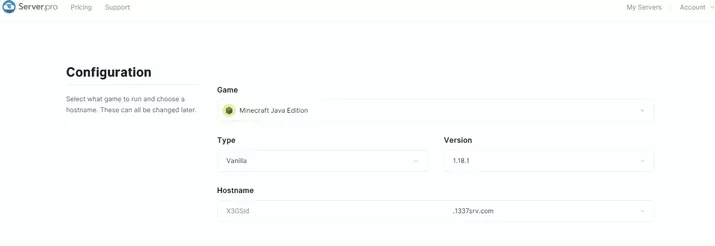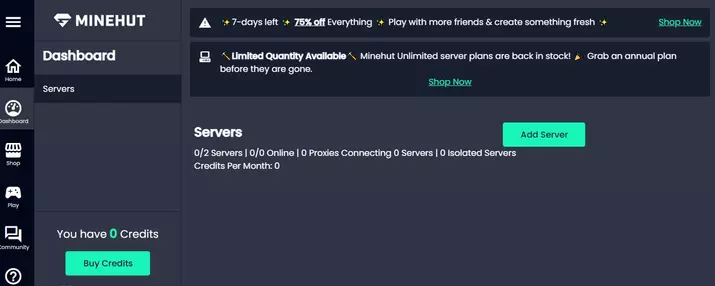¿Cómo puedo hacer mi propio servidor de Minecraft gratis?
¿Cómo puedo hacer mi propio servidor de Minecraft gratis? – Si tienes alguna inquietud recuerda contactarnos a través de nuestras redes sociales, o regístrate y déjanos un comentario en esta página. También puedes participar en el WhatsApp. Si usas Telegram ingresa al siguiente enlace.
Una de las mejores formas de disfrutar de Minecraft viviendo la experiencia online en tu ordenador, móvil o consola es con tu propio mundo personalizado. Podrás disfrutar al máximo con tus amigos con el mundo virtual que hayas creado si utilizas un servidor propio, por eso te comentamos cómo puedes crear tus propios servidores de Minecraft gratis desde tu propio ordenador o con webs que permiten hacerlo cómodamente, sin complicaciones y sin que tengas que dedicarle mantenimiento y gratis.
Los servidores de Minecraft permiten que tengas tu mundo virtual y permanentemente abierto en Internet para que otras personas se puedan conectar y jugar contigo al mundo que tú has creado, con los mods y normas que tú quieras. Aunque no necesitas un servidor para jugar con otras personas, sí es interesante para vivir una experiencia propia y personalizada con quien tú quieras, en el mundo que has imaginado.
La diferencia entre el multijugador normal y crear tu servidor es que en el último creas un mundo que siempre está ahí para ti y se conservan los cambios realizados en la partida. Hay otras opciones de pago, como Realms, que son muy conocidas y fáciles de utilizar, pero si quieres hacerlo gratis tienes varias soluciones a tu disposición. Antes de nada, te comentamos cómo crear tu servidor alojado en tu ordenador para después comentarte cómo hacer más sencilla esta tarea con webs gratis de confianza.
Cómo crear tu propio servidor de Minecraft
Si quieres puedes hacerlo de una forma más directa, siempre que tu ordenador tenga al menos 6 GB de RAM para que se ejecute correctamente, con el server que Mojang te ofrece gratis. Sigue las instrucciones que aparecen en el propio archivo que descargarás, aunque te comentamos brevemente los pasos a dar.
Si quieres abrir gratis un servidor en Minecraft: Java Edition tendrás que tenerlo instalado y actualizado, así como la versión Java más reciente. Los pasos para hacerlo manualmente no son muy sencillos y tendrás que usar recursos de tu equipo, así que probablemente quieras acceder a uno de los servicios que te mencionaremos a continuación. Sin embargo, si te gusta tenerlo en tu ordenador, deberás acceder a la web de Minecraft y elegir la opción.
Crea una carpeta en tu ordenador donde alojarás el servidor. En ella, abres el archivo del server. Te aparecerá un archivo denominado eula.txt. En su interior, busca «eula=false». Cambia por «eula=true». Cuando guardes los cambios, vuelve a abrir el archivo server del servidor y crea un nuevo documento de texto en la carpeta con nombre start_server. Abre y pon esto en su interior: java -Xms1024M -Xmx1024M -jar server.jar. Debajo pon pause. Cambia la extensión .txt por .bat y borra el archivo en .txt. En el archivo server podrás cambiar líneas para indicar el modo de juego y otras opciones.
El servidor está abierto, pero para jugar con tus amigos por Internet tendrás que abrir puertos de tu router. En la configuración del router da a abrir puertos TCP/UDP y abre el 25565. Después podrás abrir una herramienta VPN para que las demás personas se conecten a tu ordenador y se puedan sumar al servidor. Abre Minecraft, vete al apartado servidor, créalo y conectaos.
Con la edición Bedrock, la de Windows 10 y consolas podrás descargar el software de servidor eligiendo la versión. Crea una carpeta y descomprime.
Abre una línea de comandos en el símbolo de sistema (Windows+R y cmd.exe) y copia esto: CheckNetIsolation.exe LoopbackExempt –a –p=S-1-15-2-1958404141-86561845-1752920682-3514627264-368642714-62675701-733520436. Abre el archivo bedrock_server.exe y tu servidor funcionará. Para abrir puertos, también necesario como te indicamos anteriormente, tendrás que seleccionar 19132 si es IPv4 y 19133 si es IPv6.
Si no tienes muy claro cómo hacerlo o se te antoja complicado, o no quieres que salga algo mal, te comentamos cómo hacerlo con webs de una forma muy sencilla y, además, gratis. Hay versiones de pago muy buenas, con muchas facilidades y sencillas de utilizar, pero en este caso te mencionamos herramientas gratuitas de confianza que te servirán.
Crear servers Minecraft online
Para crear tu propio servidor del juego, tendrás que utilizar una plataforma de alojamiento de este tipo de servidores, que se encargará de crearlo por ti y ofrecerte el hardware necesario para que puedas soportarlo. Por eso, te comentamos cuáles son las principales webs que hacen este servicio y cómo crear un servidor con ellas. Serveromat es otro de estos famosos servicios, aunque cuando intentamos acceder no funcionaba, así que te comentamos los principales que puedes usar ahora mismo para que te decantes por el que más te convence.
Aternos
Aternos es una de las más conocidas y utilizadas plataformas para Minecraft. Para usarla, solo tienes que ir a su web y dar a Jugar. Deberás elegir un nombre de usuario, contraseña y dar a registrarte. También podrás hacerlo con tu cuenta de Google. Acepta las condiciones. Tras crear la cuenta, irás a un panel en el que podrás crear tu propio servidor.
Para ello debes ir al botón azul en iniciar mi servidor ahora, abajo de la página, y dar a crear servidor. Tendrás que configurarlo empezando por el nombre que aparece, que puedes modificar o aceptarlo, y todas las demás opciones que te aparecen. Deberás elegir si es una edición Java o Bedrock (si quieres puedes cambiarlo más tarde).
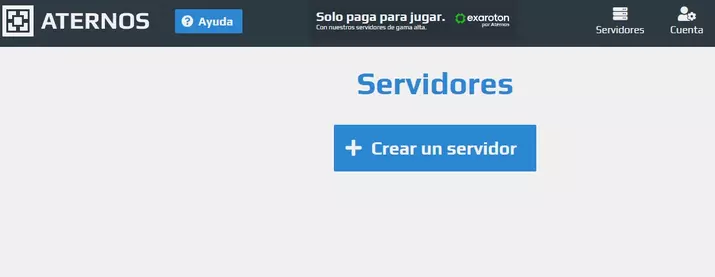
Tendrás tu propio servidor en el que te encontrarás con varias opciones a configurar. Podrás gestionar el servidor, sus opciones, ver la consola, registro, gestionar los jugadores, jugadores baneados, ver el software, mundos, archivos, respaldos y más.
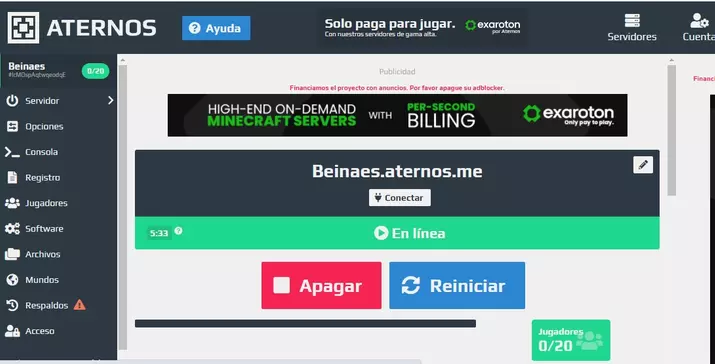
Podrás subir mundos, archivos y lo que quieras. Cuando esté listo puedes darle a conectar. Tendrás la opción de apagar y reiniciar cuando quieras.
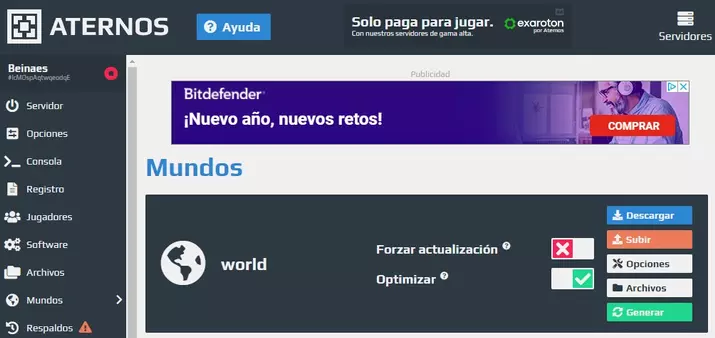
Cuando pongas tu servidor en línea, algo que te llevará unos minutos, podrás utilizarlo ya. Antes tendrás que aceptar el EULA de Mojang. Eso sí, copia los datos para poder hacerlo.
ScalaCube: hacer mi propio servidor de Minecraft
Esta es una página en la que podrás crear gratis tu propio servidor dando a Sign Up en la esquina superior derecha para crear tu cuenta.
Cuando la hagas, vas a Servers en su menú lateral derecho y después le das a +Get Server.
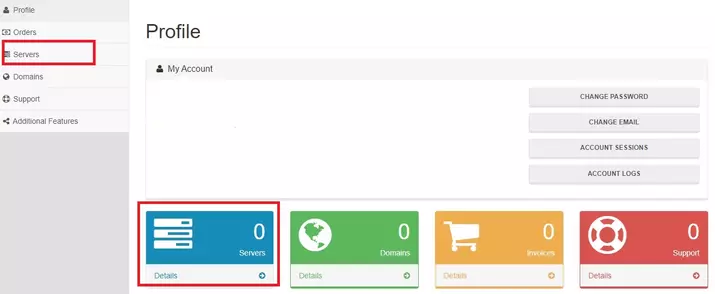
Hecho esto, seleccionarás Minecraft y darás a Get Your Server. Puedes cambiar el país y elegir la opción gratuita, aunque hay otras de pago que pueden ser interesantes para ti si tienes mayores requisitos o buscas algo más. Tendrás que seleccionar la versión o edición que usas, entre Java o Bedrock y dar a Next. Selecciona tu ubicación, elige la versión a usar y el plan. Te encontrarás con la opción gratuita.
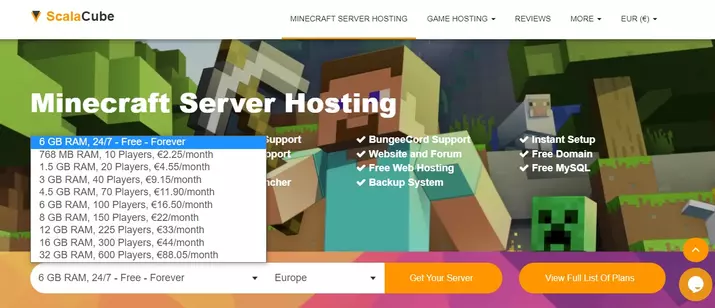
Continúa configurando según los pasos que te aparecen. Tendrás una plantilla premium gratis, aunque en el camino te ofrecerán opciones de pago. Una vez que lo tengas podrás configurarlo de acuerdo a tus necesidades, te llevará varios minutos.
Server.pro
Este es otro servicio donde podrás acceder a tu propio server profesional fácil de utilizar y de crear. Aunque tiene varios planes de pago, también encontrarás una opción gratuita con 1 GB de memoria y 2 vCores. Puedes registrarte o identificarte con Facebook para empezar a utilizarlo. Una vez que te hayas identificado, podrás elegir el servidor que quieras desde la opción My servers.
Elegirás el gratuito, a menos que tengas intención de pagar algo por ello, y elegirás la localización si lo deseas. Después tendrás que elegir la configuración del juego. Te encontrarás con detalles del servidor, opciones avanzadas, archivos, consola, jugadores, mundos y mucho más. Podrás subir tu propio mundo escribiendo su nombre y configurándolo.
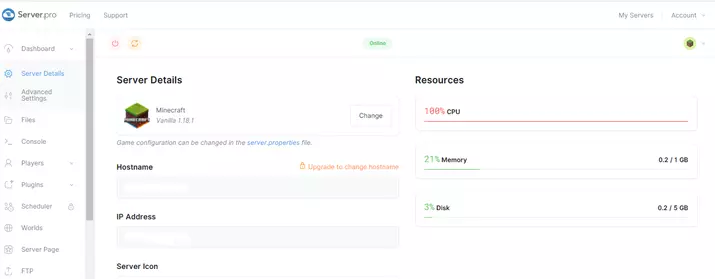
Minehut
Este es un servidor gratuito con 20 GB de almacenamiento que podrás configurar en segundos para crear una experiencia personalizable. Para registrarte indicarás tu email, contraseña y fecha de nacimiento. Aceptarás las condiciones y darás a Sign Up. Para identificarte directamente puedes ir a Log in. Acepta el email y da a continuar. Te aparecerá el panel de control en el que te encontrarás con que puedes gestionar hasta 2 servers. Tendrás que darle a Add server para crear uno nuevo. Le debes dar nombre a tu nuevo servidor y después podrás activarlo en Activate Server.
Debajo del servidor te encontrarás su versión y más abajo encontrarás las opciones de configuración que puedes gestionar según tu criterio o necesidades. Puedes indicar la dificultad, máximo de jugadores y lo que quieras dentro de las opciones y límites que te aparecen. Además, justo encima del nombre de tu servidor verás un menú en que puedes cambiar de los ajustes a la consola, Addons, archivos, mundos y backups.
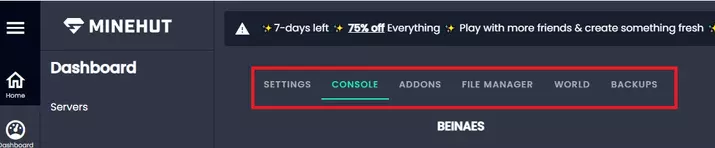
Estos servidores gratis son una buena idea para jugar con amigos, aunque si vais a jugar varias personas, más de 4, seguramente se note el rendimiento que empieza a decaer en cuyo caso igual es buen momento de pensar en otras opciones.